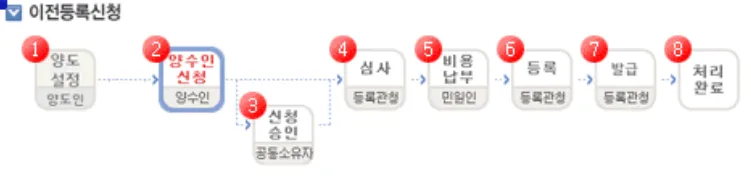온라인 명의 이전 신청 전 미리 준비해두어야 할 것들.
온라인 진행 전 아래 항목들을 미리 준비해야 신청을 할 수 있다.
[미리 준비할 것]
- 인수할 차에 대한 자동차 보험 가입
(사전에 가입하지않으면 신고가 불가하다. 하루 전에 미리 가입해두어야 전산에 조회가 된다. )
- 자동차양도 증명서 작성 [양식 다운로드 : 링크]
작성후 PDF파일로 스캔해두어야 한다.
- 자동차 운행 Km 확인 : 자동차양도 증명서 및 온라인 신고 양식에 기입하여야 한다.
- 공인인증서 (양도인, 양수인 모두)
온라인 신청이 안되는 경우에 해당하는지 확인하자.
모든 경우에 다 온라인 신청이 가능한 것은 아니다.
아래 해당하는 경우에는 온라인 신청이 불가하다고 고지되어 있다. 소유·소유권: 증여·상속 이전, 공동소유, 외국인 양수인, 법인/사업자용 차량차량·번호판: 승용차 외 차량, 지역번호판, 번호판 변경 희망 차량세금·감면: 비과세/감면 대상자·차량, 공채 매입 희망 차량기타: 영업용 이력, 압류·저당 설정, 제주 본거지, 차고지 대상 차량
혹시 해당되는 항목이 있다고 생각되면 아래 (양도신청서 작성화면)의 ‘제한사항’ 항목을 먼저 참조하여 해당여부를 판단해야 한다.
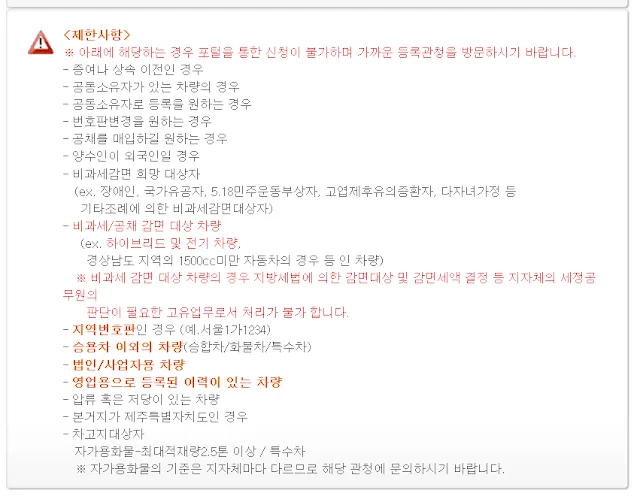
특히 증여/상속이전의 경우 과거에는 온라인 신청이 가능했었던 것으로 보였는데,
이글을 작성하는 현재 시점(2024.12)에서는 불가로 변경되어 있으니 유의해야한다.
자동차 양도 증명서는 먼저 작성해 두자
- 자동차를 인수하는 양수인 온라인 신청서 작성시에 첨부해야하는 서류다. 미리 작성해 두면 신고하기 편해진다. [양식 다운로드 : 링크]
- 양도인 / 양수인의 개인 정보와 차량의 기본 정보를 기재해야 한다.
- 자동차 양도 증명서의 세부 내용은 온라인 신고 내용과 일치해야한다. (ex : 자동차 주행거리 km)
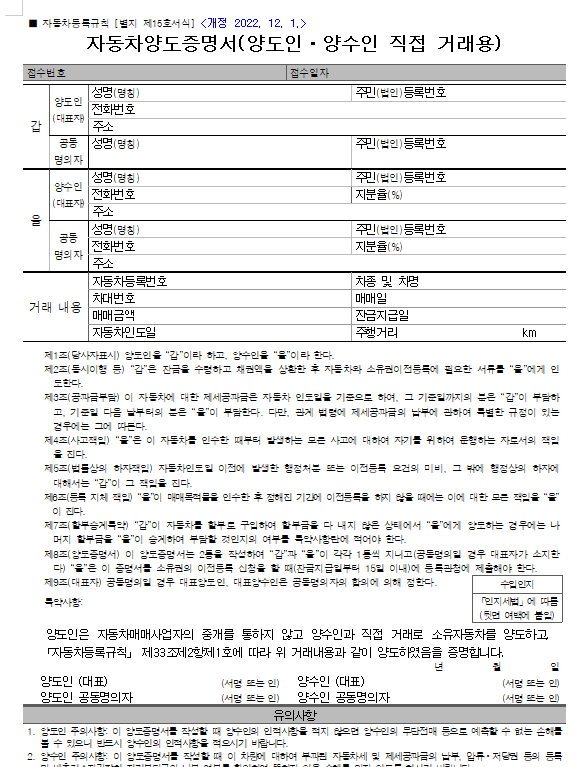
온라인 신청 진행
온라인 자동차 명의 이전은 아래 사이트에서 신청할 수 있다. https://www.car365.go.kr/
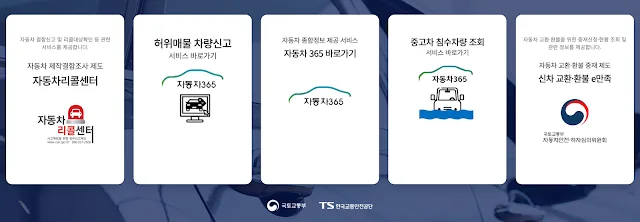
이 중 아래 메뉴를 선택하여 클릭한다.
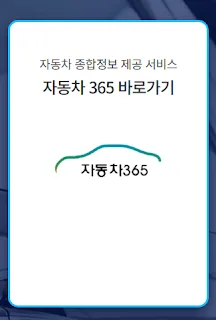
그 다음에 열리는 화면에서 ‘중고차매매’
를 클릭한다.
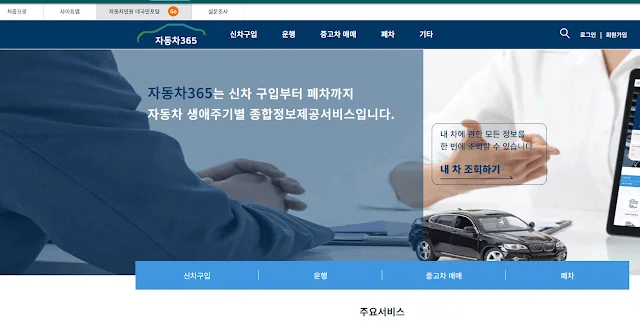
그 후 열리는 메뉴 중에서 아래 ‘중고차 등록’
을 찾아서 ‘이전등록신청’
을 클릭한다.

그러면, ‘자동차민원 대국민포털’이라는 사이트로 연결
이 된다. 바로 이곳. [링크클릭]
신기하게도 직접 링크로 타고 오면 잘 연결되지 않는다. 자동차35 메뉴로 바로 연결되니, 위의 단계를 다시 거쳐야 한다.
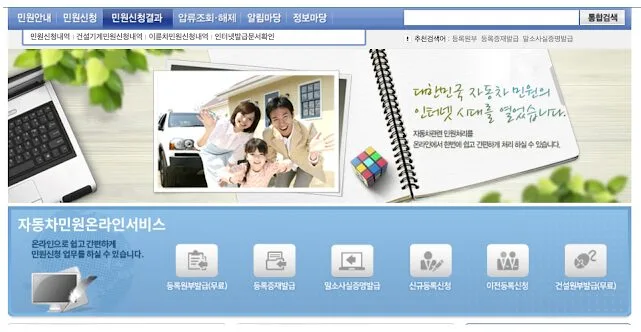
온라인 신청은 평일 09시 ~ 16시까지만 가능하며, PC에서만 신청 가능하다.(모바일 불가)
주말은 신청이 불가하다.
친절하게도 초보자길라잡이가 잘 정리되어 있다. [링크클릭]
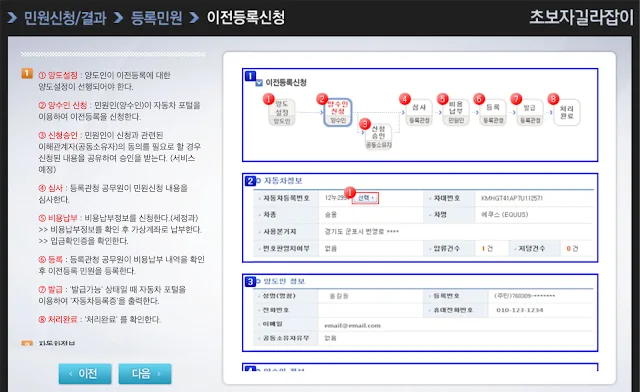
그렇지만, 여느 초보자 길라잡이처럼 내용이 쉽지만은 않다.
길라잡이는 신경쓰지말고, 아래 내용부터 차근차근 따라가 보자.
자동차를 넘기는 양도인이 먼저 신청을 해야 한다.
위의 ‘자동차민원 대국민포털’의 상단 화면에서 민원신청 > 자동차양도증명을 클릭한다.
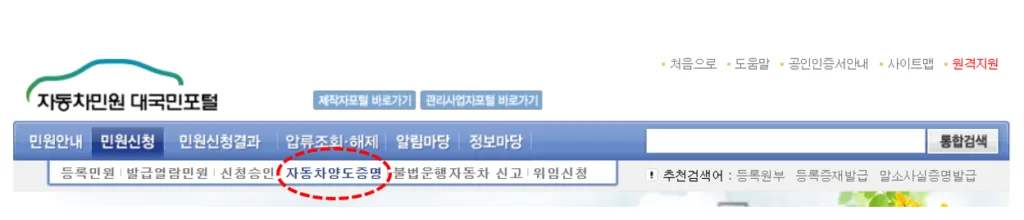
아래 화면에서
‘개인정보수집 동의 및 기타 동의’와 ‘이용약관 동의’를 모두 동의한 후,
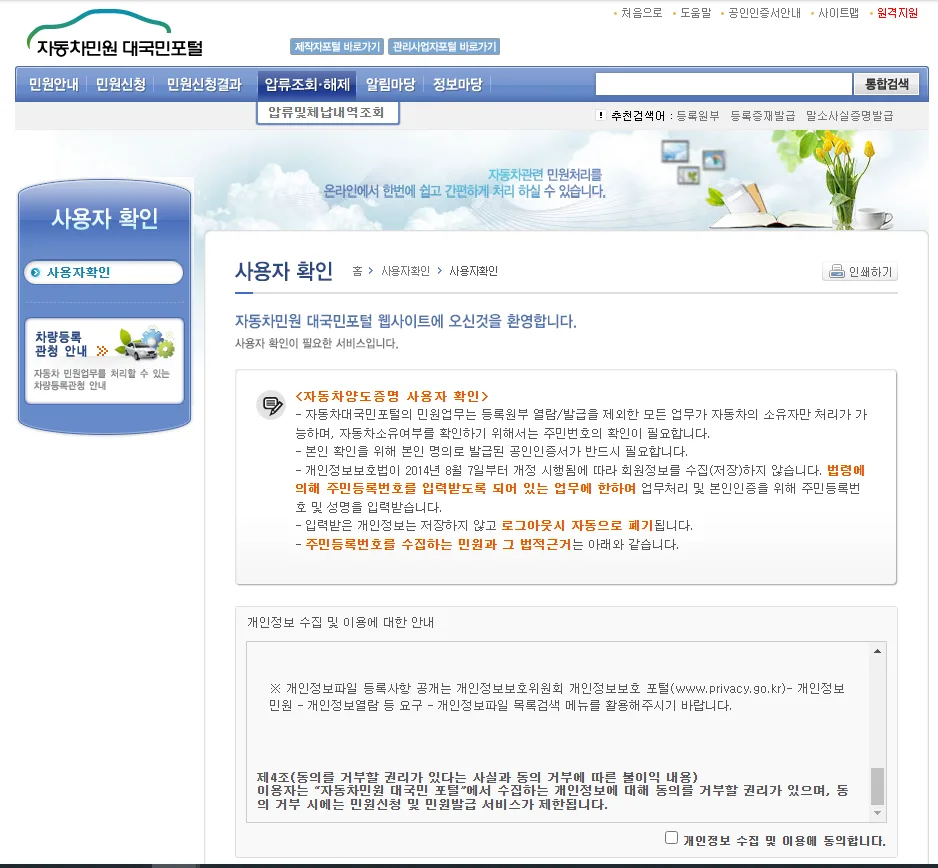
맨 하단에 내려가면, 신청인(양수인)의 정보를 넣고 확인을 누르면,
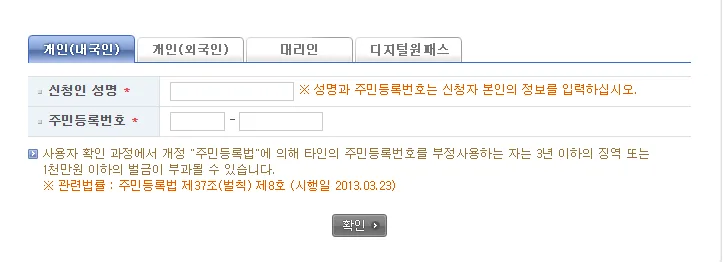
공인인증서를 요구한다.
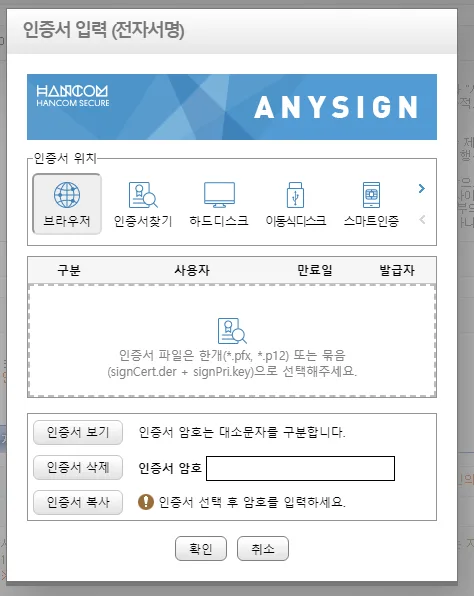
공인인증서 인증 후 양도신청서 작성화면으로 넘어간다.
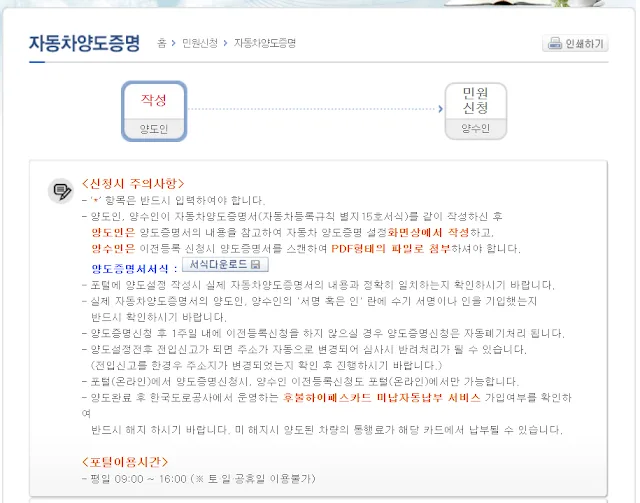
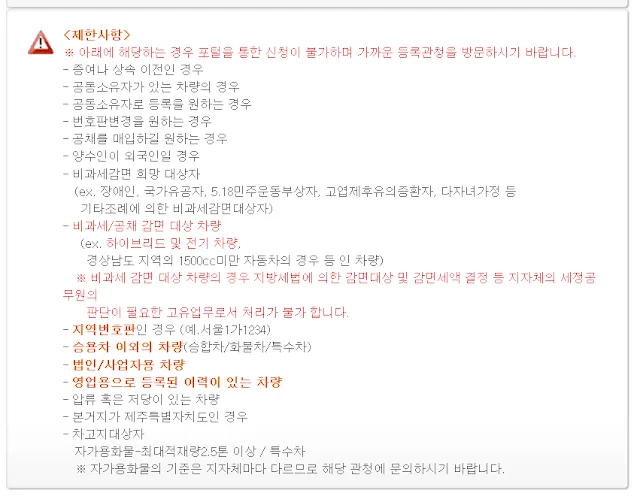
위는 안내화면이고, 이 아래부터가 작성 항목이다.
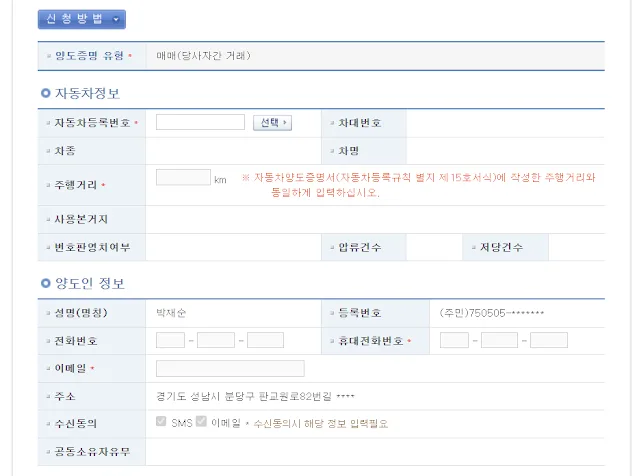
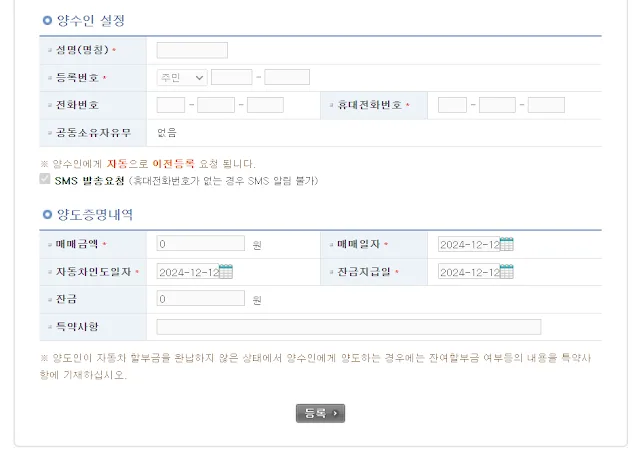
위의 신청서의 작성과 등록을 모두 마치면 양도인이 해야할 일은 끝이다.
처리 과정은 문자로 안내를 받아볼 수 있다.
자동차를 받아야하는 양수인에게도 문자가 발송된다.
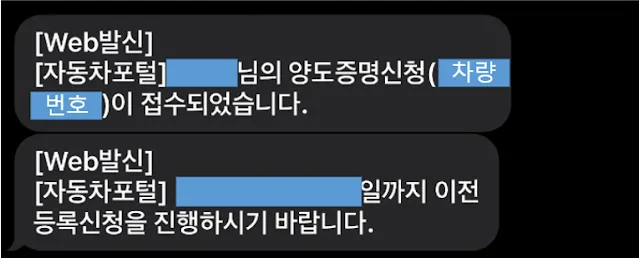
위의 문자를 받았으면, 양수인의 온라인 신청 절차를 진행하면 된다. 온라인 신청서는 간단하지만, 해야 할일은 양수인이 양도인보다 더 많다.
양수인이 해야하는 신청절차의 개요는 아래 그림과 같다.
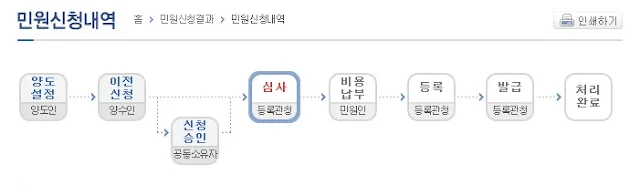
자동차를 받는 양수인은 문자로 통보를 받았으면 온라인 신고를 시작할 수 있다.
이번에는 ‘자동차민원 대국민포털’의 상단 화면에서 민원신청 > 등록민원을 클릭한다.

그리고 아래 화면에서 4. 자동차 이전등록신청 을 클릭한다.
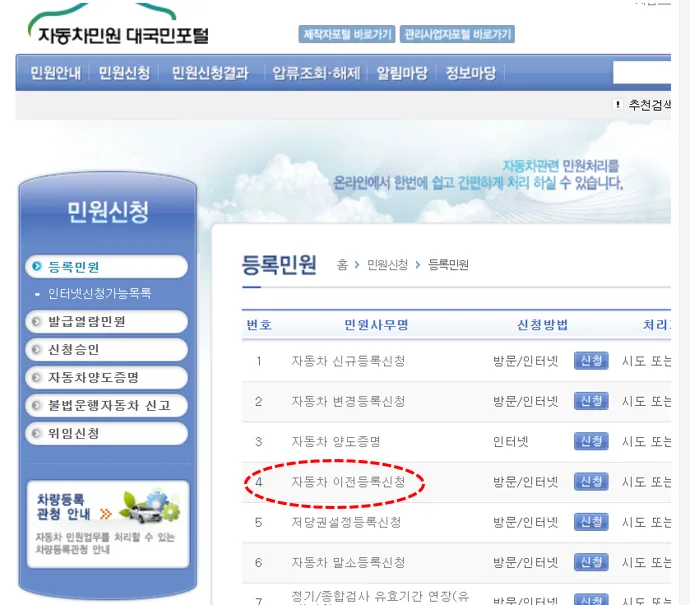
역시 본인 확인을 요구한다.
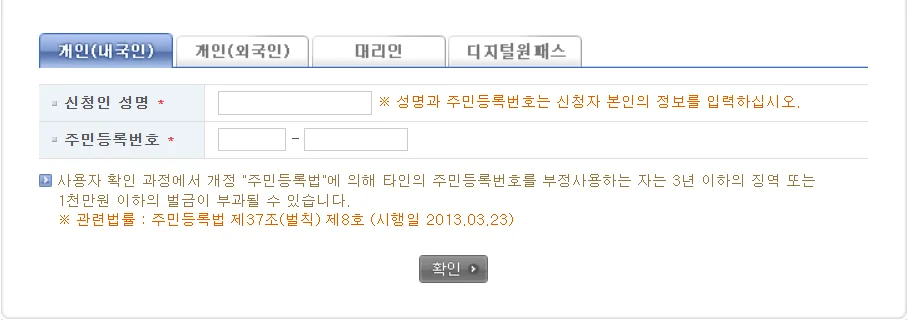
이후 절차는 간단하다.
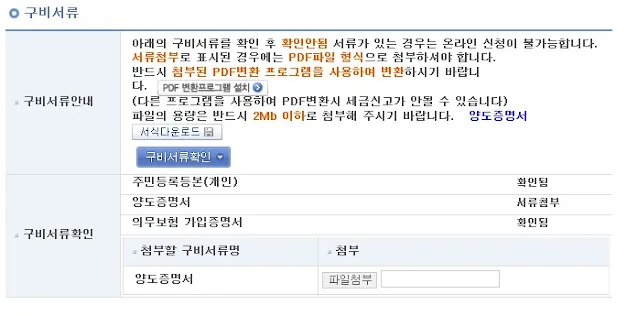
온라인 신고다보니, 주민등록등본은 알아서 확인이 되고, 의무보험도 미리 가입해두었으면 자동으로 확인이되어서 별도의 서류 첨부가 필요없다.
위에서 미리 준비해둔 양도 증명서만 PDF 파일로 첨부 하면 된다.
신고절차가 끝나면 아래와 같이 문자가 온다.

한 2시간 후에 아래와 같이 진행을 알리는 연락을 받았다.
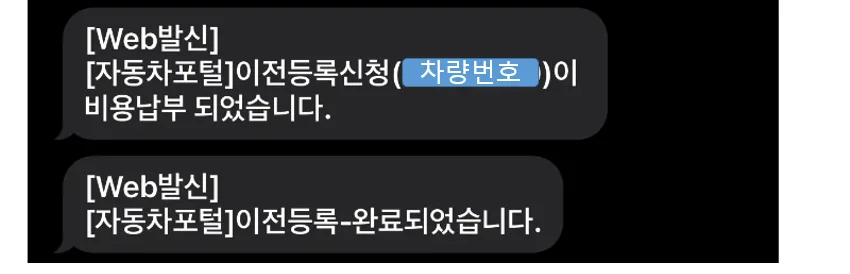
홈페이지도 보고 문자도 보고 뭔가 정신이 없어 보이지만,
실제 과정이 그리 어렵지는 않았다.
우리는 지금 아래 그림의 전체 과정 중
5번의 단계를 진행 중이다. 거의 끝나간다.
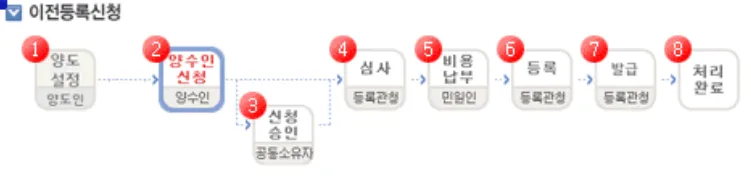
이제 모든 절차는 아래 메뉴에서 확인 / 진행 할 수 있다.
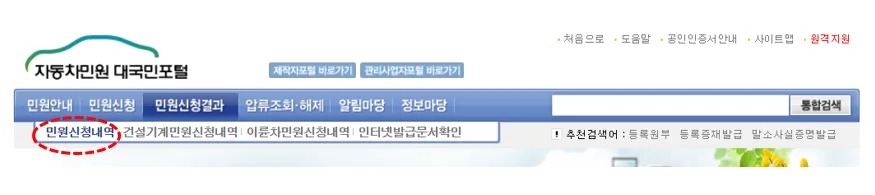
개인정보 확인 절차를 거치면 아래 화면이 나온다. 지금은 모든 절차를 완료하여 [처리완료] 라고 나오지만, 진행 단계에 맞춰 [심사대기] [비용납부대기] 등 의 처리 화면이 나온다.
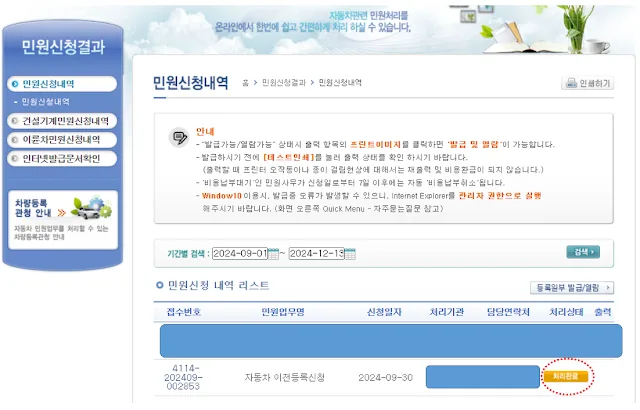
위의 해당 버튼이 [비용납부대기] 라고 나오면 해당 버튼을 클릭하고 인지대를 납부 할 수 있다.
인지대를 납부하면 아래와 같이 문자가 온다. 절대 위택스에 납부하지 말고, 함께 오는 계좌로 이체하여 납부하라고 강조한다.
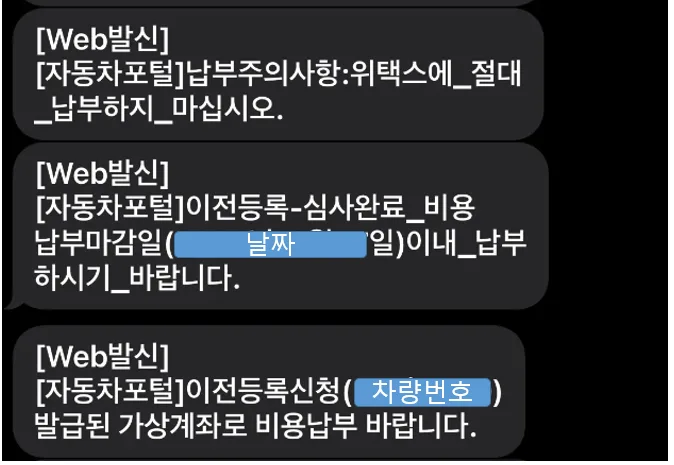
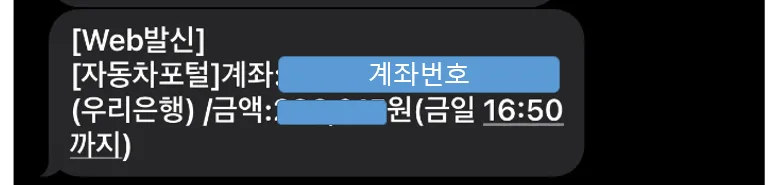
비용을 입금하면, 아래와 같이 다시 문자가 온다.
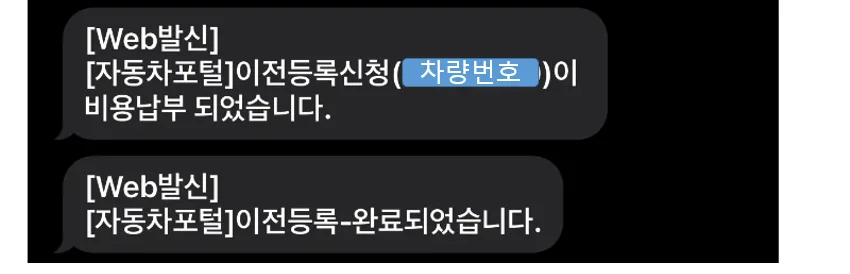
이 문자를 받은 후에는 다시 아래 민원 신청내역 화면으로 돌아가면,
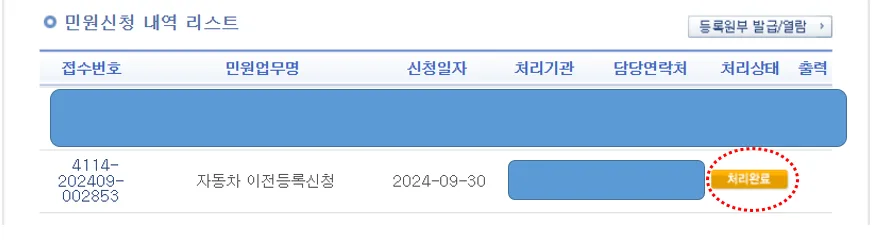
[발급가능] 이라고 상태가 바뀌어 있다.
클릭하고 들어가면 자동차 등록증 인쇄가 가능하다. 자동차 등록증을 인쇄하고 차의 글로브박스에 넣어두면 모든 절차가 끝!
길어보였던 아래 과정이 1번부터 7번까지 모두 종료되었다.